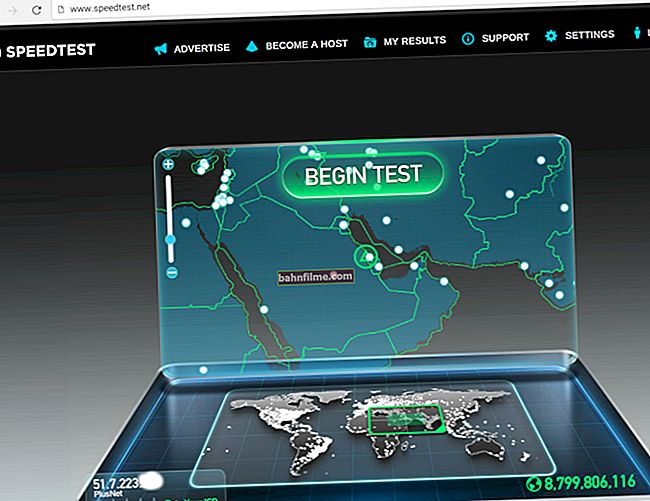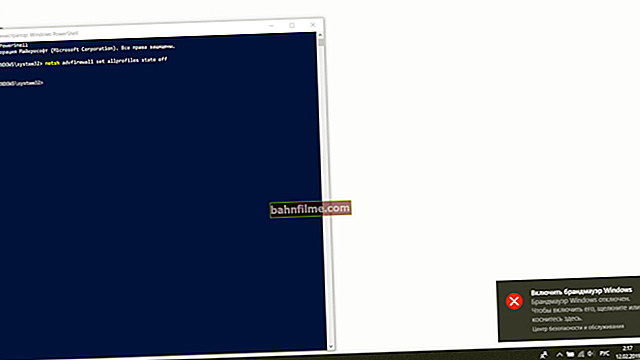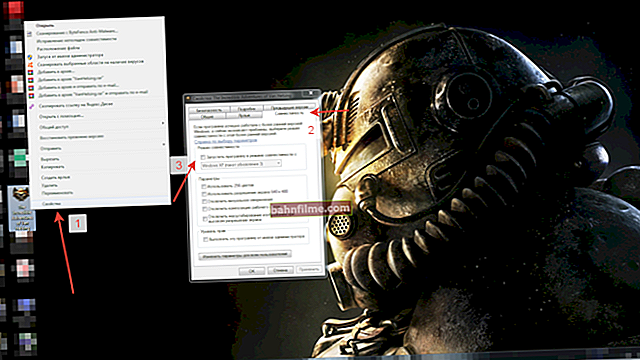Корисничко питање
Здраво!
Помоћ око лаптопа: Увече га успавам да бих ујутро могао брзо да наставим са радом. Али у последњих неколико дана, пробудио се ноћу сам (без мене!) И ујутро сам га пронашао са испражњеном батеријом.
АСУС преносни рачунар са инсталираним Виндовс 10 Про.
Добар дан свима!
Проблем се јавља често, и то не само на оперативном систему Виндовс 10. Разлог је најчешће случајни ударац миша (на пример, мачка би се могла играти с њим) или тајмери или менаџер задатака (на пример, Виндовс би могао да одлучи ажурирање).
Овај чланак ће вам показати како пронаћи узрок и лекове. Релевантно, пре свега, за Виндовс 7/8/10 (иако би у Виндовс КСП-у много тога требало да буде исто!).
*
Зашто се Виндовс 10 буди из сна, како елиминисати такву самодовољност
Пре свега (логично) је сазнати ко је или шта био разлог за укључивање лаптопа / рачунара. О томе можете сазнати отварањем ло Виндовс евиденција (модерни ОС бележи многе своје радње у евиденцији, укључујући време укључивања / искључивања).
Дакле, да бисте отворили овај дневник, прво 👉 идите на Виндовс контролну таблу у одељку "Систем и сигурност" , а затим идите на картицу "Администрација" (погледајте екран испод 👇).

Систем и сигурност, администрација
Затим отворите везу „Прегледник догађаја“ .

Погледајте догађаје (на картици администрације)
Овде треба да изаберете из менија на левој страни „Виндовс / системски дневници“ .
Даље, стотине догађаја треба да се појаве пред вама (подразумевано су сортирани према датуму настанка). Морамо погледати оне на чијем графикону "Извор" садржи разлог „Решавање проблема са напајањем“ (обратите пажњу и на време изласка. Захваљујући томе можете пронаћи жељени догађај).
Када отворите догађај, видећете излазни извор ... У основи, то је разлог зашто се ваш лаптоп / ПЦ пробудио.

Излазни извор - Интел (Р) УСБ 3.0 еКстенсибле Хост Цонтроллер
На пример, ако излазни извор садржи "Дугме за укључивање" - то значи да је неко помоћу овог дугмета лаптоп избацио из режима спавања.

Још један пример // Излазни извор - дугме за напајање
👉 Могуће опције у излазном извору:
- дугме за напајање - понекад под то не спада само само дугме, већ и отварање / затварање поклопца лаптопа. Додаћу да то може пропасти у случајевима када имате проблем са простирком. плоча или са самим дугметом;
- уређај чији назив садржи „ХИД“ је миш или тастатура или нешто слично (џојстик, на пример). Примећујем да се често ови уређаји могу покренути „аутоматски“: довољна је и врло блага вибрација вашег миша (на пример, ако њиме ставите нешто на сто);
- тајмери - то се обично дешава ако имате неки задатак постављен у планеру задатака (на пример, ажурирајте систем!);
- мрежни адаптер - овај излазни извор означава да је ваш адаптер конфигурисан тако да се рачунар буди када је повезан са њим;
- контролори хоста (варијанти имена може бити много) - разлог су обично уређаји повезани на УСБ портове;
- нема података - најнеугоднији извор резултата, који се такође јавља у дневнику. У овом случају, препоручујем да и даље следите доленаведене препоруке (у већини случајева то помаже у решавању проблема).
*
👉 Како пронаћи и спречити буђење уређаја
Да бисте видели све уређаје којима је дозвољено да пробуде лаптоп / рачунар, отворите 👉 Цомманд Промпт (притисните комбинацију Вин + Р, откуцајте цмд и притисните Ентер).
У командну линију унесите једну команду: поверцфг -девицекуери ваке_армед
У мом случају је пронађена једна опрема -ХИД усаглашени миш.

ХИД компатибилни миш буди рачунар
Даље, потребно је да отворите Манагер Девице Манагер (Вин + Р, затим команду девмгмт.мсц).
У управитељу уређаја пронађите уређај за који желите да спречите буђење рачунара (у мом случају миша компатибилног са ХИД-ом). Кликните десним тастером миша и изаберите својства .

Својства миша која одговарају ХИД-у // Управитељ уређаја
У својствима на картици "Управљање струјом" поништите оквир уз дозволу за буђење рачунара. Сачувајте поставке и то је све, онда можете безбедно да користите рачунар ...

Уклоните ознаку из поља са дозволом за буђење
Додаћу, ако имате неколико уређаја, такође можете да забраните да један по један буди рачунар / лаптоп из стања приправности (хибернације). Затим, на крају, можете то направити тако да ће ваш лаптоп изаћи из њега само помоћу дугмета за напајање.
*
👉 Како онемогућити тајмере за буђење (тако да рачунар не може укључити ниједно ажурирање или чек)
Да бисте то урадили, идите на поставке напајања (контролна табла, а затим одељак „Подешавања хардвера и звука / напајања / напајања (тренутна шема!)“).
Затим отворите додатна подешавања напајања (погледајте доњи екран).

Промени додавање. параметри снаге
Треба да отворе картицу „Слееп / Аллов ваке тимерс“ и ставите вредности „Онемогући“ (погледајте екран испод 👇). Сачувајте поставке и поново покрените рачунар.

Онемогући тајмере за буђење
Сада када одете на спавање - ниједан планер задатака не би требао да пробуди ваш уређај!
Такође, за сваки случај отворите Виндовс контролну таблу на следећој адреси:
Цонтрол Панел \ Систем анд Сецурити \ Сецурити анд Сервице Центер \ Аутоматиц Маинтенанце
Проверите да ли постоји потврдни знак који вам омогућава да будите рачунар ради аутоматског одржавања у заказано време (уклоните га ако је ова опција омогућена).

Аутоматско одржавање
*
Иначе, свима честитам 23. фебруара!
То је све за сада. Све најбоље!
👋
Први пут објављено: 23.02.2018
Исправка: 06/05/2020